登録
The7 Dashboardの最初のセクションでは、登録タブ(図1)で、バンドルプラグインのインストール、デモコンテンツのインポートなどへのリンクも含まれています
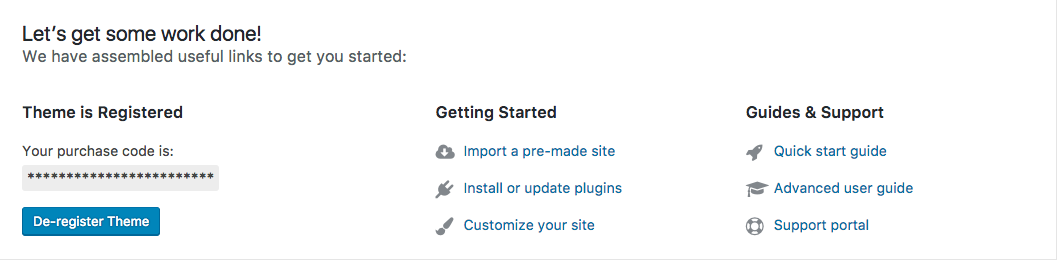
Fig. 7 registrationタブ。
System Status
次のセクションは、System Status(図2)です。 Web サイトに何らかの問題がある場合、インストール場所の間違い (テーマが /dt-the7/ と異なるフォルダに保存されている)、サーバーのメモリ不足、使用できない ZIP モジュール (サーバーで ZIP アーカイブを解凍できない場合) など、最も広く見られる問題を指摘することができます
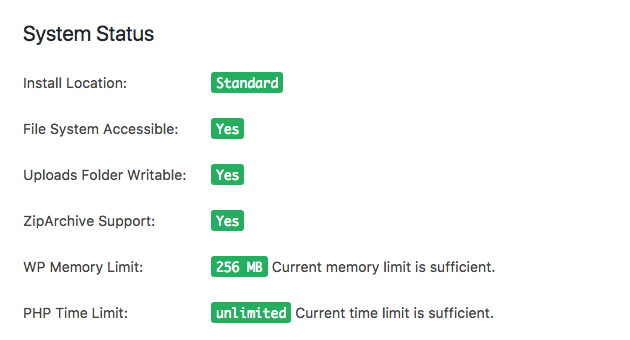
Figure. System Status.
Settings
最も大きなセクションは「設定」タブであり、3つのサブセクションに分かれている。
- テーマの更新後に自動的にデータベースを実行する、
- メガメニュー機能を有効にする、
- 管理者のメールに重要な警告を送信する、
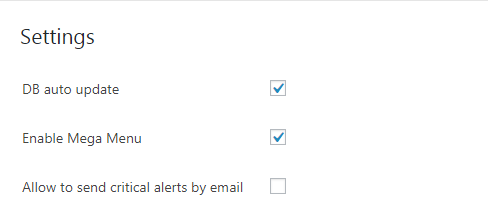
図3. 設定.
Legacy Features
チェックボックスがあります (図)。 4)のような古いThe7の機能に対するチェックボックスが含まれています。
- Dashboard のサイドメニューに Theme Options を表示する;
- “The7 row” – WPBakery Page Builder の 1 行に対して多くの古い設定を有効にする;
- Dashboard topbar メニューにアイコンピッカーを表示する、などです。
- ページヘッダー設定で「オーバーラップヘッダー」レイアウトを有効にする;
- FontAwesomeのアイコンフォントの古いバージョンをサポートする(FontAwesome ver.のアイコンを使用する場合);
- ページヘッダーでアイコンピッカーを表示する。4
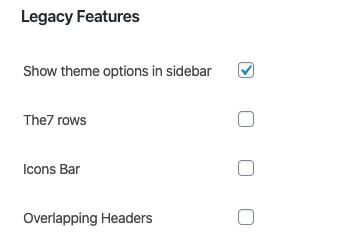
図4. レガシー機能。
だから、あなたがThe7のテーマに新しい場合は、単にこのセクションを無視します。 あなたが古い The7 のファンで、オーバーラップするヘッダーがどこに行ったのか不思議に思っているなら、これらのチェックボックスはあなたのために作られました。
The7 Post Types and Elements
The7 Elements プラグインから The7 カスタム投稿タイプ(図 5)を使用している場合のみ、このセクションが利用可能です。 不要な投稿タイプを無効にすることで、WP Dashboard の動作が少し速くなります。
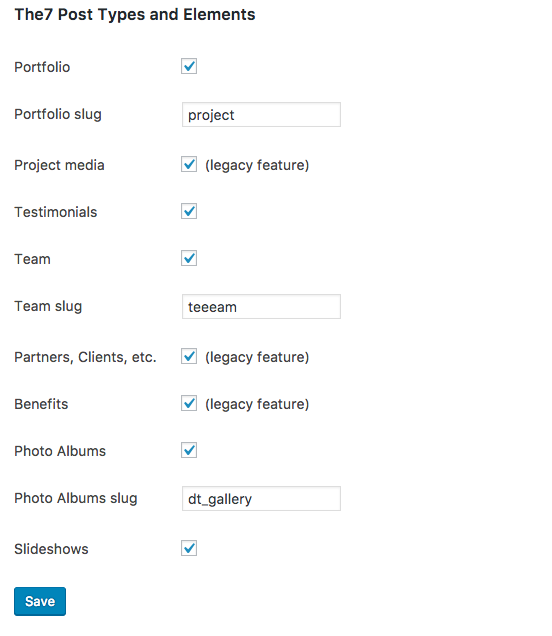
Fig. The7 Post Types and Elements.
Bonus
テーマのコピーに何か問題がある場合、それを再インストールするとよいでしょう。 最も簡単な方法は、The7 Re-installerプラグインを使用することです。 このプラグインが有効な場合、画面の下部に適切なボタン (図6) が表示されます。 クリックするだけです!
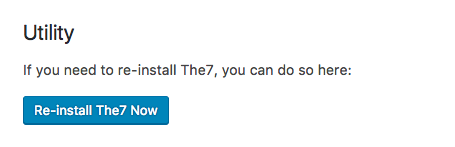
図6. The7.の再インストール
。
